"Hur kan jag konvertera och lägga mina videor på Zune?"
Om du vill spela din favoritvideo på Zune kan du vara orolig för ett sådant problem. Hur konverterar du dina videor till Zune? Läs den här artikeln för att hitta det bästa sättet att konvertera video till Zune-format som stöds, t.ex. WMV/MPEG-4/H.264.
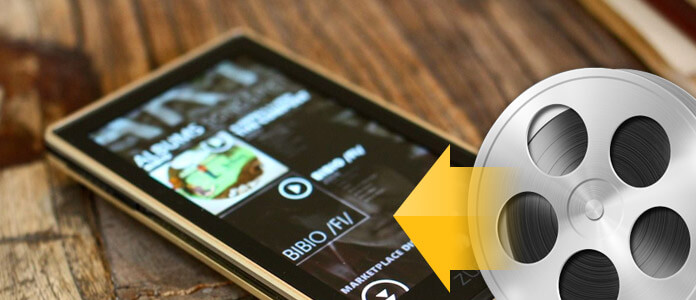
Zune är en bärbar digital mediaspelare. Genom tjänsten Zune kan du ladda ner applikationer, spel och synkronisera musik, videor, foton etc. på din dator. Zune är en kraftfull mediaspelare och också mycket populär i världen. Det finns dock fortfarande många format som inte kan stöds av Zune. Så om du behöver spela upp någon video som inte kan stöds av Zune, kan du behöva en omvandlare för att konvertera video till Zune-stödda format, till exempel WMV / MPEG-4 / H.264 / MP3 / AAC.
Aiseesoft Zune Video Converter är en av de mest professionella videokonverterarna som kan hjälpa dig att konvertera alla populära videor till Zune för att spela. Denna videokonverterare är kraftfull för att konvertera många videoformat till Zune, så att du enkelt kan konvertera alla populära format till WMV / MPEG-4 för att spela på Zune mobila enheter. Dessutom har Zune Video Converter också några andra funktioner, t.ex. Videoförbättring, Redigera, 3D, klipp. Du kan använda dessa funktioner för att redigera video innan du konverterar den.
Den här guiden visar hur du sätter video på en Zune med Aiseesoft Zune Video Converter, ett professionellt verktygsstöd som konverterar MPG, MPEG, MPEG2, VOB, MP4, M4V, RM, RMVB, WMV, ASF, TS, MKV, AVI, 3GP , FLV, MPV, MOD, TOD, MP3, MP2, AAC, AC3, WAV, MID, MIDI, WMA, M4A, RA, RAM till både Zune-video- och ljudfiler.
steg 1Lägg till filer i Zune Video Converter
Ladda ner Zune Video Converter på din dator och öppna den. Klicka på knappen "Lägg till filer" för att importera video- eller ljudfiler.

steg 2Välj utmatningsformat
Välj det videoformat du behöver från rullgardinsmenyn "Konvertera alla till". Klicka på knappen "Anpassad profil" för att ställa in dina video- och ljudparametrar

steg 3Konvertera video till Zune
Klicka på "Konvertera alla" -knappen för att starta din konvertering så avslutas den på kort tid.



När du har avslutat konverteringen av din video ansluter du din Zune till datorn via USB-kabel, och sedan identifierar Zune-programvaran din Zune som en enhet. Dra sedan din konverterade video till Zune-programvaran och klicka på "Börja att synkronisera", sedan överförs din video till Zune. Så du kan gratis ladda ner Zune-programvaran härifrån för att sätta video på Zune.
Klicka på länken för att komma in i Zune: http://www.zune.net/en-us/meetzune/software.htm
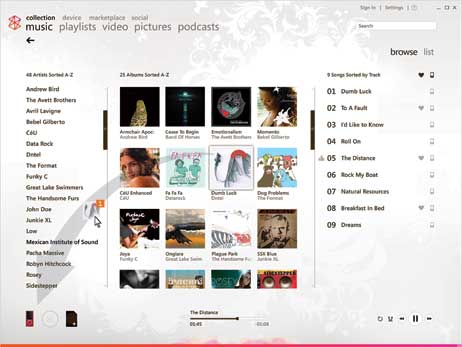
Den här artikeln rekommenderar främst det bästa sättet att konvertera din favoritvideo för att spela på Zune. Att välja professionell omvandlare och du kan konvertera video till Zune för att spela mycket enkelt. Hoppas att det är till hjälp för dig.
Om du har några andra problem, vänligen lämna ett meddelande på anslagstavlan.